windows10如何关闭自动更新系统windows10关闭自动更新系统方法详细介绍
来源:Win7之家
时间:2023-07-29 21:53:42 423浏览 收藏
有志者,事竟成!如果你在学习文章,那么本文《windows10如何关闭自动更新系统windows10关闭自动更新系统方法详细介绍》,就很适合你!文章讲解的知识点主要包括,若是你对本文感兴趣,或者是想搞懂其中某个知识点,就请你继续往下看吧~
windows10关闭自动更新系统的方法是许多用户在乎的问题,在运用的历程中win10一直提示要升级,因而许多用户就好烦升级的提示,针对系统升级不断提示的问题,绝大多数用户很排斥,担心升级出bug,那麼windows10如何关闭自动更新系统呢,这儿就给各位提供有关windows10关闭自动更新系统方法详细介绍。
windows10如何关闭自动更新系统
1、按键盘快捷键win+R,键入services.msc指令。
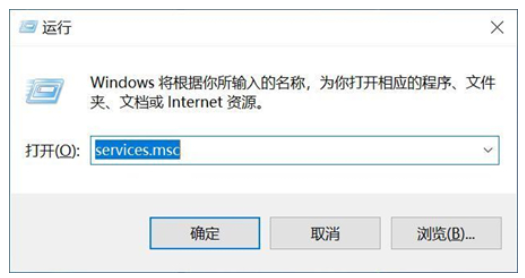
2、接下来,进入Windows服务项目并向下滚动以寻找“WindowsUpdate”项,然后双击鼠标打开该项。
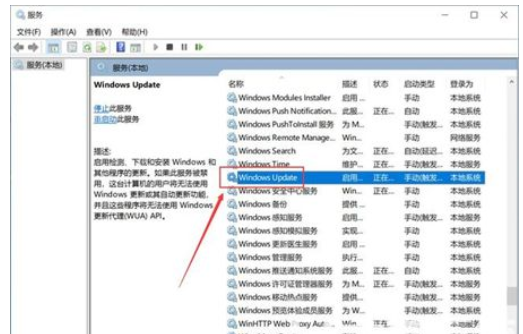
3、没置,基本设定之中,运行种类改成“禁用”。
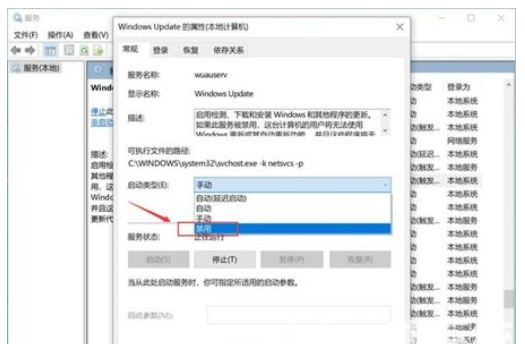
4、随后菜单栏转换到“修复”,全部的不成功实际操作都改成“无操作”就可以。
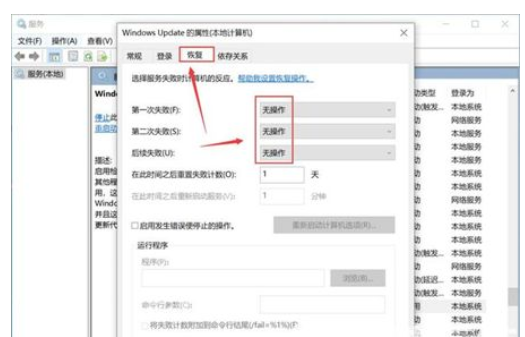
以上是有关windows10如何关闭自动更新系统的具体内容,期待对我们有些协助。
到这里,我们也就讲完了《windows10如何关闭自动更新系统windows10关闭自动更新系统方法详细介绍》的内容了。个人认为,基础知识的学习和巩固,是为了更好的将其运用到项目中,欢迎关注golang学习网公众号,带你了解更多关于关闭自动更新:Windows自动更新,关闭方法:Windows关闭自动更新的知识点!
声明:本文转载于:Win7之家 如有侵犯,请联系study_golang@163.com删除
相关阅读
更多>
-
501 收藏
-
501 收藏
-
501 收藏
-
501 收藏
-
501 收藏
最新阅读
更多>
-
367 收藏
-
254 收藏
-
288 收藏
-
144 收藏
-
433 收藏
-
310 收藏
-
163 收藏
-
378 收藏
-
153 收藏
-
171 收藏
-
175 收藏
-
244 收藏
课程推荐
更多>
-

- 前端进阶之JavaScript设计模式
- 设计模式是开发人员在软件开发过程中面临一般问题时的解决方案,代表了最佳的实践。本课程的主打内容包括JS常见设计模式以及具体应用场景,打造一站式知识长龙服务,适合有JS基础的同学学习。
- 立即学习 543次学习
-

- GO语言核心编程课程
- 本课程采用真实案例,全面具体可落地,从理论到实践,一步一步将GO核心编程技术、编程思想、底层实现融会贯通,使学习者贴近时代脉搏,做IT互联网时代的弄潮儿。
- 立即学习 516次学习
-

- 简单聊聊mysql8与网络通信
- 如有问题加微信:Le-studyg;在课程中,我们将首先介绍MySQL8的新特性,包括性能优化、安全增强、新数据类型等,帮助学生快速熟悉MySQL8的最新功能。接着,我们将深入解析MySQL的网络通信机制,包括协议、连接管理、数据传输等,让
- 立即学习 500次学习
-

- JavaScript正则表达式基础与实战
- 在任何一门编程语言中,正则表达式,都是一项重要的知识,它提供了高效的字符串匹配与捕获机制,可以极大的简化程序设计。
- 立即学习 487次学习
-

- 从零制作响应式网站—Grid布局
- 本系列教程将展示从零制作一个假想的网络科技公司官网,分为导航,轮播,关于我们,成功案例,服务流程,团队介绍,数据部分,公司动态,底部信息等内容区块。网站整体采用CSSGrid布局,支持响应式,有流畅过渡和展现动画。
- 立即学习 485次学习
